La vulnerabilità di Timthumb rende molti siti WordPress bloccati da Google

Come verificare se hai un problema
Oltre a vedere un avviso in Chrome simile a quello sopra mentre visiti il tuo sito, ci sono due semplici modi per vedere se la tua installazione di WordPress è stata infettata.
Il primo è uno scanner di wordpress esterno progettato da Sucuri: http://sitecheck.sucuri.net/scanner/
Il secondo è uno script lato server che tucaricare sul tuo sito e quindi caricare da un browser web. Questo è disponibile su http://sucuri.net/tools/sucuri_wp_check.txt e dovrà essere rinominato dopo il download secondo le istruzioni di Sucuri di seguito:
- Salva lo script sul tuo computer locale facendo clic con il tasto destro del mouse sul link sopra e salvalo come
- Accedi al tuo sito tramite sFTP o FTP (si consiglia sFTP / SSH)
- Carica lo script nella directory principale di WordPress
- Rinomina sucuri_wp_check.txt in sucuri_wp_check.php
- Esegui lo script tramite il browser di tua scelta - tuodominio.com/sucuri_wp_check.php - Assicurati di cambiare il percorso dell'URL nel tuo dominio e ovunque tu abbia caricato il file
- Controlla i risultati
Se gli scanner rilevano qualcosa di infetto, lo farairimuovere direttamente i file infetti immediatamente. Ma, anche se gli scanner mostrano "tutto chiaro", probabilmente hai ancora un problema con la tua attuale installazione timthumb.
Come lo aggiusto?
Innanzitutto, se non l'hai già fatto, esegui il backup e scarica una copia della directory di WordPress e del database MySQL. Per istruzioni sul backup del database MySQL consultare il Codice WordPress. Il backup può contenere posta indesiderata, ma è meglio che ricominciare da zero.
Quindi, prendi l'ultima versione di timthumb su http://timthumb.googlecode.com/svn/trunk/timthumb.php
Ora dobbiamo proteggere il nuovo timbthumb .php e renderlo in modo che i siti esterni non possano attivare gli script di esecuzione. Per fare ciò segui questi passaggi:
- Usa un editor di testo come Notepad ++ e vai alla riga 27 in timbthumb.php - Dovrebbe leggere $ allowedSites = array (
- Rimuovi tutti i siti elencati come "imgur.com" e "tinypic.com"
- Dopo aver rimosso tutto, la parentesi dovrebbe essere vuota e chiusa in questo modo: $ allowedSites = array();
- Salvare le modifiche.
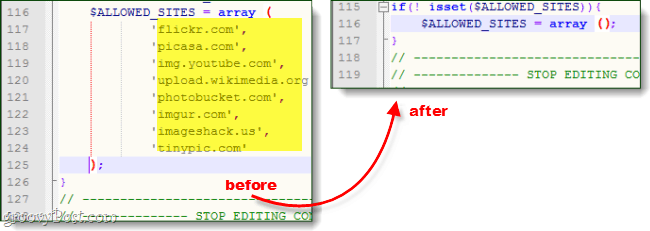
Bene, ora che il tuo nuovo script timbthumb è sicuro, dovrai connetterti al server del tuo sito web tramite FTP o SSH. Nella maggior parte dei temi personalizzati di WordPress che usano timbthumb, si trova in wp-contentthemes [THEMENAME] cartella. Elimina il vecchio timbhumb.php e sostituirlo con quello nuovo. Se hai più di una copia di timbthumb sul tuo server, dovrai essere sicuro di sostituirle TUTTE, nota che a volte verranno chiamate thumb.php.
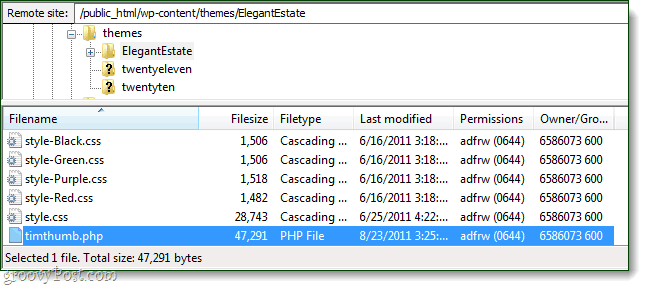
Dopo aver aggiornato timbthumb sul tuo Webserver e cancellato tutti i file che sono stati rilevati dagli scanner sopra, sei più o meno pronto. Se ritieni di poter aggiornare un po 'troppo tardi e potresti essere già infetto, dovresti contattare immediatamente il tuo host web e chiedere loro di eseguire una scansione AV completa del tuo server web. Spero quindi che possa aiutarti a risolverti altrimenti potresti dover tornare a un backup.









![Personalizza la pagina di accesso di WordPress [Suggerimento rapido]](/images/geek-stuff/customize-wordpress-login-page-quick-tip.png)
lascia un commento